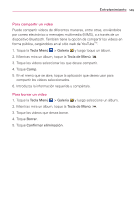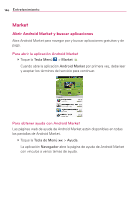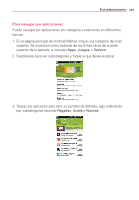LG VS910 Owner's Manual - Page 152
Para crear una cuenta de Google Checkout
 |
View all LG VS910 manuals
Add to My Manuals
Save this manual to your list of manuals |
Page 152 highlights
150 Entretenimiento # Si seleccionó una aplicación gratuita (o después de tocar Comprar en Google Checkout), recibirá una serie de notificaciones a medida que se descarga y se instala la aplicación en su teléfono. Una vez instalada la aplicación, puede tocar la notificación para abrir la aplicación, o abrirla al tocar su icono en la pantalla de Aplicaciones. Tendrá 24 horas para probar la aplicación y, si decide no conservarla, para desinstalarla y obtener un reembolso. Si tiene otro teléfono AndroidTM, puede descargar una aplicación paga a ese teléfono con la misma cuenta de Android Market, sin costo adicional. Para crear una cuenta de Google Checkout Debe tener una cuenta de Google Checkout asociada con su cuenta de Google para comprar productos desde Android Market. # En la computadora, vaya a http://checkout.google.com para establecer una cuenta de Google Checkout. O # La primera vez que use su teléfono para comprar un producto desde Android Market, se le solicitará que ingrese su información de facturación para establecer una cuenta de Google Checkout. ¡ADVERTENCIA! Cuando haya utilizado Google Checkout para comprar una aplicación desde Android Market, el teléfono recuerda la contraseña para que no necesite ingresarla la próxima vez. Por ese motivo, debe proteger el teléfono para evitar que otras personas lo usen sin su permiso.